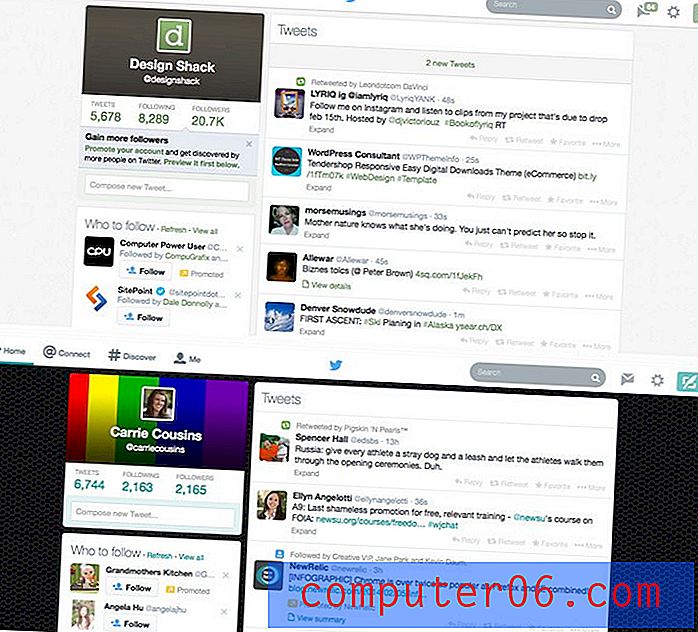Een kolom toevoegen in Excel 2011
Excel 2011 is een uitstekende keuze wanneer u gegevens moet sorteren en ordenen. Maar het kan veel meer dan dat, waaronder het u de mogelijkheid geven om wiskundige functies op uw gegevens uit te voeren.
Dus als u een kolom met gegevens heeft met getallen die u samen wilt optellen, kunt u een formule gebruiken om die getallen bij elkaar op te tellen en u een totaal te geven. De onderstaande methode leert u hoe u die formule invoert in de cel waar u het toegevoegde totaal wilt weergeven.
Som een kolom met gegevens op in Excel 2011
De onderstaande stappen gaan de AutoSum- functie van Excel gebruiken om automatisch de gegevens in uw kolom te selecteren die u wilt toevoegen.
U kunt de formule echter zelf in een cel invoeren. Het formaat van die formule is = SOM (XX: YY), waarbij XX de locatie is van de bovenste cel die u wilt toevoegen en YY de locatie van de onderste cel. Voor het optellen van de gegevens in de cellen A1-A20 is bijvoorbeeld de formule = SOM (A1: A20) vereist.
Stap 1: Open de spreadsheet met de gegevenskolom die u samen wilt toevoegen.
Stap 2: Klik in de cel onder de kolomgegevens die u wilt toevoegen. In de onderstaande afbeelding ga ik de gegevens in kolom C optellen.

Stap 3: klik op het tabblad Formules in de groene balk bovenaan het venster.
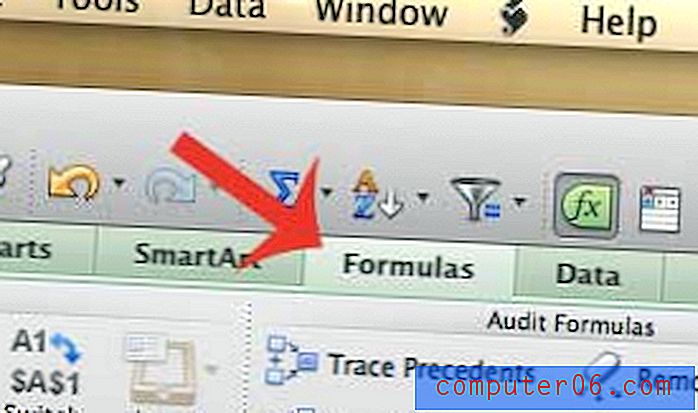
Stap 4: klik op de AutoSum- knop.
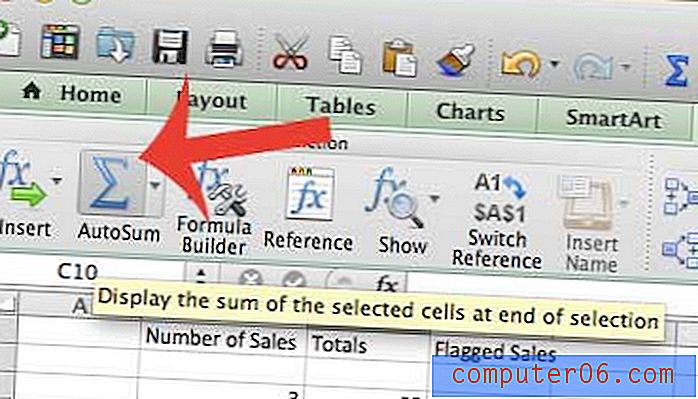
Stap 5: Bevestig dat de geselecteerde gegevens zijn wat u wilt optellen en druk vervolgens op de Enter- toets op uw toetsenbord.
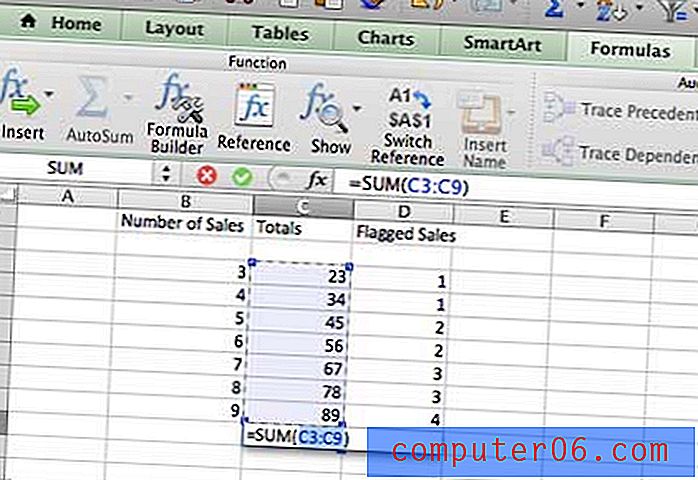
Als u problemen ondervindt bij het identificeren van gegevens in een grote spreadsheet terwijl u naar beneden scrolt, leer dan hoe u de bovenste rij van een spreadsheet in Excel 2011 vastzet.